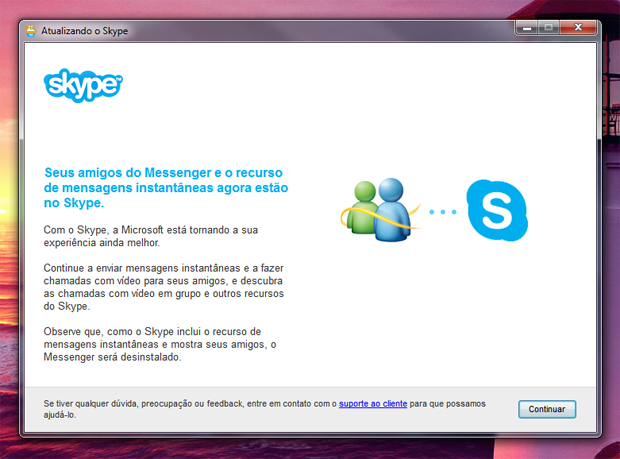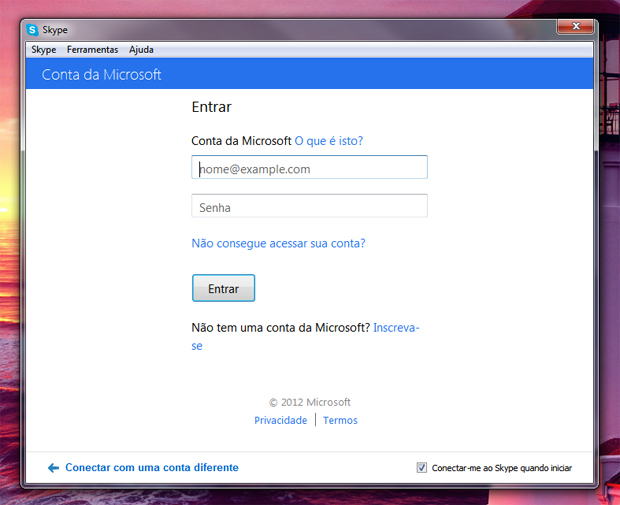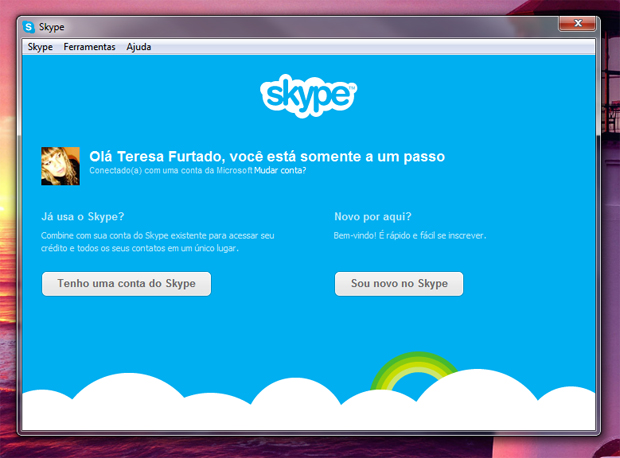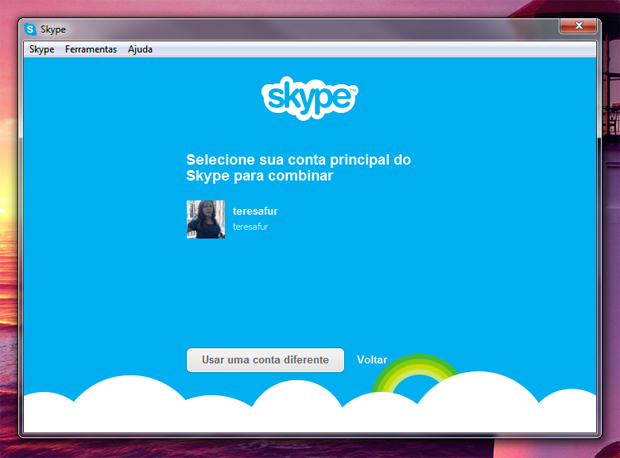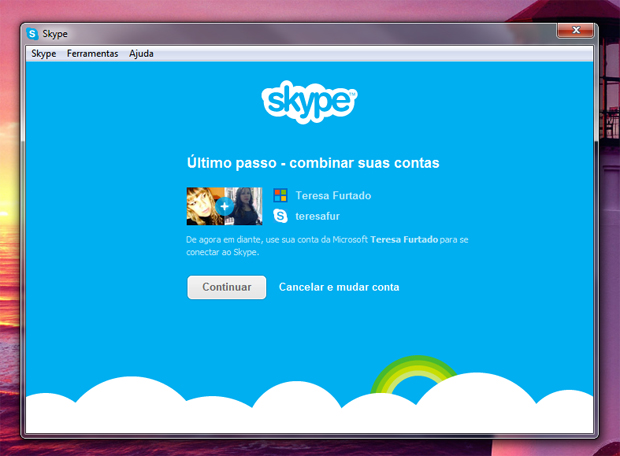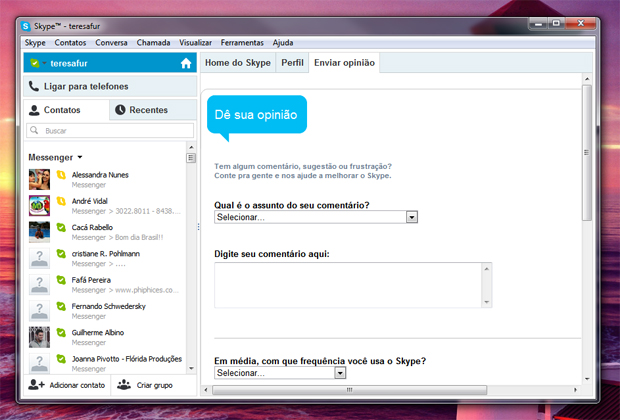Recentemente, a Microsoft anunciou que vai descontinuar o serviço do Windows Live Messenger (MSN) 2012 até o fim do primeiro trimestre de 2013. Com isso, os 30 milhões de usuários do serviço no Brasil terão de migrar para o Skype 6 caso desejem continuar usando um serviço de comunicação instantânea da Microsoft.
O que muitos usuários não sabem é que o Skype é um serviço que faz tudo que o Windows Live Messenger faz, além de muitas outras coisas. Por isso, listamos abaixo todas as vantagens de se usar o Skype e algumas ferramentas que você poderá usar nele e não poderia no Windows Live Messenger. E, para aqueles que preferirem continuar com um comunicador de mensagens instantâneas mais simples, colocamos uma lista das melhores alternativas no final desta matéria.
Visão geral
Para quem não está acostumado, a imagem abaixo mostra uma janela comum do Skype. Apesar de ser bem diferente do Windows Live Messenger, suas funções não fogem muito ao que todos os usuários já estão acostumados. Veja abaixo o que cada número representa.
1. Status: Modifique seu status para "Online", "Ausente", "Ocupado", "Invisível", ou "Aparecer Offline";
2. Ligar para telefones: Botão que redireciona para um discador. Com ele, você pode discar para telefones fixos ou móveis (tablets e smartphones), mas é preciso antes comprar créditos para utilizá-lo (mais informações no tutorial abaixo);
3. Contatos: Essa aba mostra todos os seus contatos. Você pode separá-los de diversas formas: em favoritos, pessoas online ou até mesmo grupos específicos;
4. Recentes: Uma novidade para quem só usava o antigo MSN, essa aba mostra as últimas conversas feitas pelo usuário. É possível resgatar todo o histórico dessas conversas e voltar a utilizar a mesma janela e dar continuidade ao bate-papo, mesmo que dias depois da última conversa;
5. Barra de busca: Utilize para procurar contatos, caso a sua lista seja muito grande. Basta procurar pelo nome do usuário que a barra mostrará imediatamente todos que tenham o nome indicado;
6. Adicionar contato: O botão já diz o que faz. Ele adiciona novos contatos ao seu Skype;
7. Criar grupo: Crie grupos para falar com seus amigos. Se preferir, você pode também usar o botão de número 10 para adicionar pessoas;
8. Chamada com vídeo: Converse com seus amigos usando a webcam. Assim, todos poderão se ver e fazer uma videoconferência;
9. Ligar para grupo: Liga para todo o grupo. Aqueles que atenderem a chamada poderão conversar com você usando um microfone. Todos os presentes na sala irão se ouvir. A chamada de vídeo já tem essa função, então esse botão serve para quando você deseja apenas conversar, mas sem ver a imagem dos outros usuários;
10. Adicionar pessoas e arquivos: Esse botão permite que você adicione mais pessoas na sala de bate-papo. Com ele você também pode compartilhar arquivos com todo o grupo;
11. Ajustes de mídia: Ajusta o volume do seu microfone, dos auto-falantes, webcam etc. Se você estiver com algum problema durante uma conferência, poderá encontrar a solução com esse botão.
Chamadas para telefone
Entre as vantagens de se usar o Skype, uma delas é a capacidade de usá-lo para fazer ligações para telefones fixos e móveis. Melhor que isso, só se a outra pessoa usar o app do Skype para smartphone e estiver conectada à Internet, assim vocês poderão conversar de graça.
Para usar o telefone do Skype, basta clicar em "Ligar para telefones" na tela inicial do programa.
A janela vai mostrar um telefone virtual. Você pode escolher o país para onde deseja ligar, depois basta discar o número. Ao lado do telefone, existem alguns preços das tarifas caso você ainda não tenha créditos e pretenda comprar.
Grupos fixos
Como explicado acima, é possível criar grupos fixos de conversa. É muito simples:
1. Primeiro, abra uma janela de grupos criada pelo botão "Adicionar contato", como foi explicado acima;
2. Clique no alto da página, onde aparece o nome de todos os usuários presentes na conversa;
3. Surgirá um botão para você clicar e mudar o nome do grupo. Clique nele e escolha o nome que desejar;
4. Depois de renomeado, o grupo passará a se chamar como você escolheu. No exemplo abaixo, "Grupo Troll". Esse nome fica visível somente para você. Os outros usuários que estão na conversa não vêem essa mudança;
5. Por fim, pegue o nome do grupo e arraste para a aba "Contatos" e ele ficará fixo ali. Sempre que você quiser falar com essas pessoas em um chat, basta clicar no seu grupo pré-definido.
Importar contatos
Se você ainda não migrou para o Skype por medo de perder seus antigos contatos, não se preocupe: é possível migrar todos eles para o Skype. Para fazer isso, siga o tutorial abaixo:
1. Clique em "Contatos" na janela principal e depois em "Importar contatos..."
2. Na janela que abrir, você poderá escolher diversos outros comunicadores instantâneos para fazer a importação, como o Facebook, que é um dos mais usados atualmente. Mas se você quiser importar seus contatos do Windows Live Messenger (MSN) 2012, basta clicar em "Microsoft Outlook Express, digitar seu nome de usuário e senha.
3. Você será direcionado para uma página com todos os seus contatos, com nome, foto e se ele utiliza o Skype ou outro comunicador instantâneo. Selecione todos aqueles que você quer em seu Skype e clique em "Adicionar contatos".
4. Na próxima lista, aparecerão todos os seus contatos que não tem uma conta Skype. Se você quiser, poderá enviar a eles uma mensagem pedindo que instalem o Skype para vocês poderem conversar. Depois, clique em "Enviar e-mail". Caso você queira pular essa etapa, clique em "Ignorar".
4. Na próxima lista, aparecerão todos os seus contatos que não tem uma conta Skype. Se você quiser, poderá enviar a eles uma mensagem pedindo que instalem o Skype para vocês poderem conversar. Depois, clique em "Enviar e-mail". Caso você queira pular essa etapa, clique em "Ignorar".